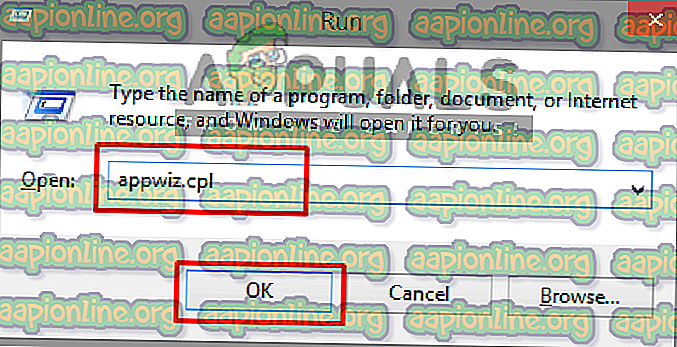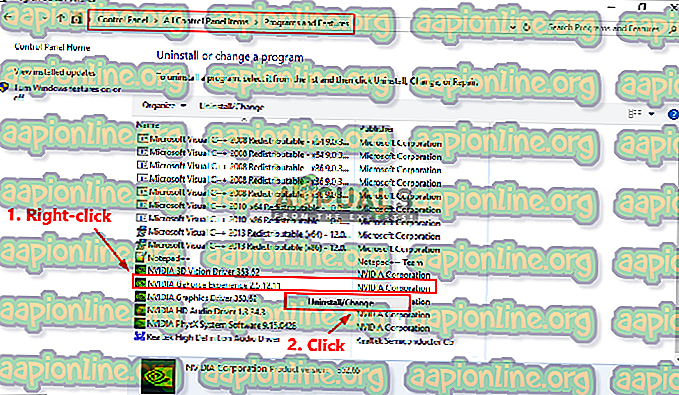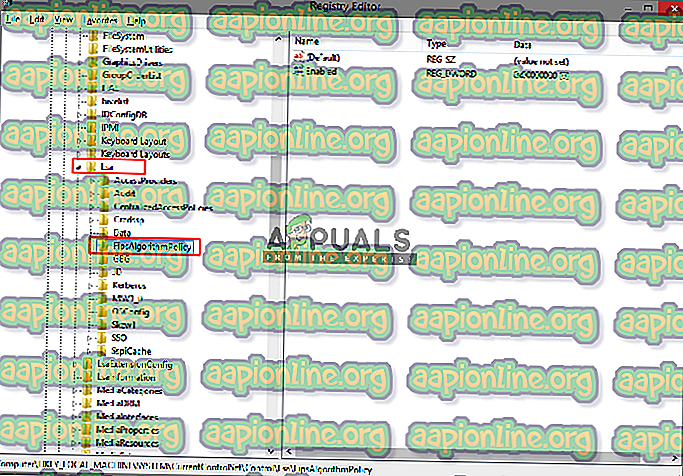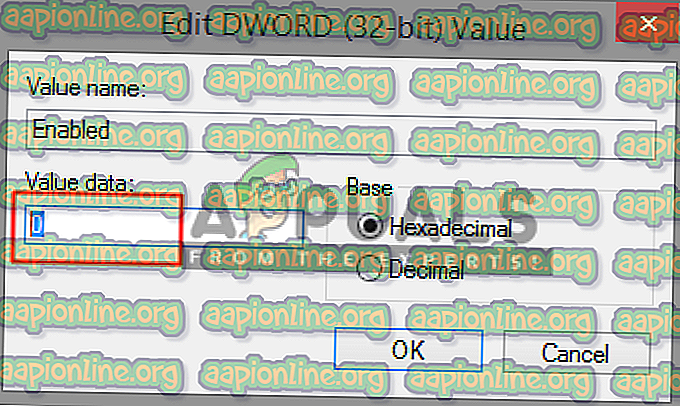Fix: SChannel Fatal Alert 40
SChannel oder Secure Channel enthält eine Reihe von Sicherheitsprotokollen, die eine verschlüsselte Identitätsauthentifizierung und sichere Kommunikation ermöglichen. Es gibt jedoch bestimmte HTTPS-Sites, zu denen Benutzer keine Verbindung über Internet Explorer herstellen können, und die den Ereignisprotokolleintrag " SChannel:" erhalten. Die folgende schwerwiegende Warnung wurde empfangen: 40 ". Aufgrund einiger NVIDIA-Aktualisierungen fanden Benutzer in ihrer Ereignisanzeige außerdem die Meldung „ schannel –EventID 36888 - fatale 40 “.

Was verursacht die schwerwiegende SChannel-Fehlermeldung 40?
Wir haben uns mehrere Fälle angesehen und nach einer genauen Prüfung der Fehlerbehebung und der Umstände die Schlussfolgerung gezogen, dass dieses Problem auf verschiedene Gründe zurückzuführen ist.
Dies scheint ein Fehler beim Handshake für die HTTPS-Verbindung zu sein. Es passiert nicht allen HTTPS-Sites, sondern nur einigen wenigen. Meistens tritt dies im Internet Explorer auf. Aus bestimmten Gründen schienen die Benutzer, die ihre NVIDIA-Treiber aktualisiert haben, denselben Fehler auf ihren Systemen zu haben. Das Ziel ist die NVIDIA GeForce-Erfahrung auf dem System, die diesen Fehler verursacht und in der Ereignisanzeige anzeigt.
Nachdem Sie ein grundlegendes Verständnis für die Natur des Problems haben, werden wir uns den Methoden zuwenden.
Methode 1: Deinstallieren von NVIDIA GeForce Experience
Mehrere Benutzer haben diesen Fehler aufgrund ihrer NVIDIA GeForce Experience. Die automatischen Updates von GeForce Experience können die Dinge ein wenig durcheinander bringen. Viele Benutzer haben dieses Problem behoben, indem sie ihre GeForce-Erfahrung gelöscht oder ihre ältere Version auf die aktualisierte Version aktualisiert haben. Wenn Sie Ihre Anwendung gelöscht und das Problem behoben haben, können Sie sie erneut installieren und prüfen, ob das Problem weiterhin besteht oder nicht.
- Halten Sie die Windows-Taste gedrückt und drücken Sie R, um Ausführen zu öffnen. Geben Sie dann " appwiz.cpl " ein und klicken Sie auf OK, um Programme und Funktionen zu öffnen
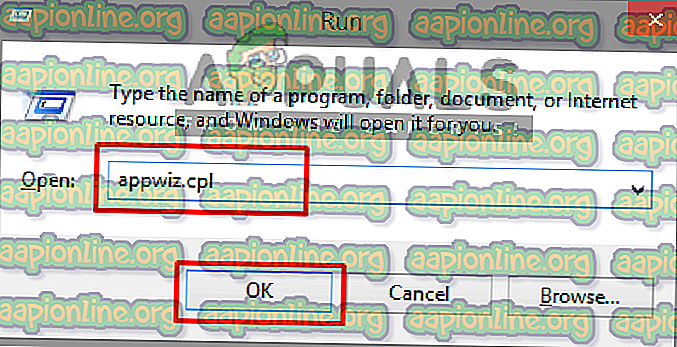
- Suchen Sie nun in der Liste der auf Ihrem Computer installierten Programme nach NVIDIA GeForce Experience
- Klicken Sie mit der rechten Maustaste darauf und wählen Sie Deinstallieren
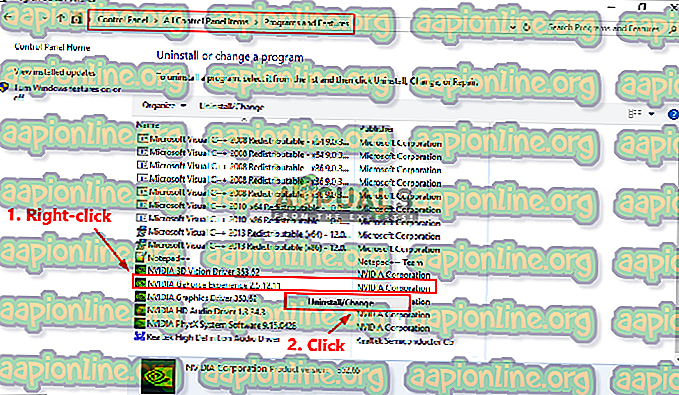
- Befolgen Sie die Anweisungen auf dem Bildschirm, um das Deinstallationsprogramm zu starten. Das Programm wird dann vom Computer deinstalliert.
Methode 2: Zulassen, dass Internet Explorer RC4-Verschlüsselungen akzeptiert
Dies kann vorkommen, wenn Sie auf die jeweilige Website zugreifen, Ihr Browser jedoch keine RC4-Verschlüsselungen akzeptiert. Der Internet Explorer kann die Werbung für RC4-Chiffren in der Registrierung blockieren. Sie müssen die Richtlinie für FIPS-Beschwerde-Algorithmen deaktivieren, damit sie funktioniert.
- Halten Sie die Windows-Taste gedrückt und drücken Sie R, um Ausführen zu öffnen. Geben Sie dann " regedit " ein und klicken Sie auf OK, um den Registrierungseditor zu öffnen
- Wechseln Sie in das folgende Verzeichnis:
HKEY_LOCAL_MACHINE \ SYSTEM \ CurrentControlSet \ Control \ Lsa
- In der Liste finden Sie einen Schlüssel „ Fi psAlgorithmPolicy “
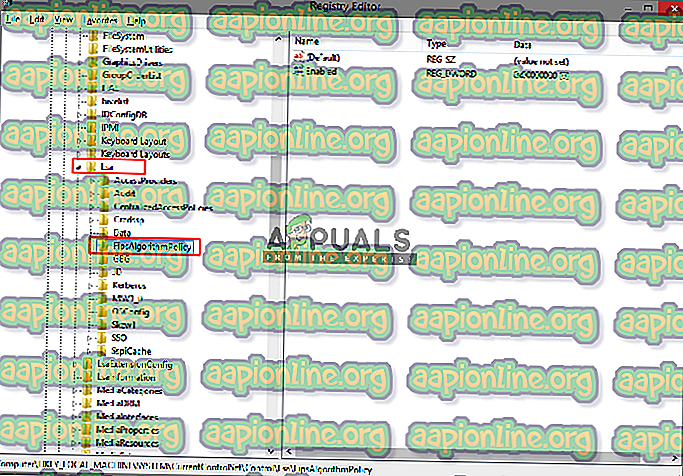
- Klicken Sie mit der rechten Maustaste auf Aktiviert und wählen Sie Ändern . Setzen Sie dann den Schlüsselwert auf 0
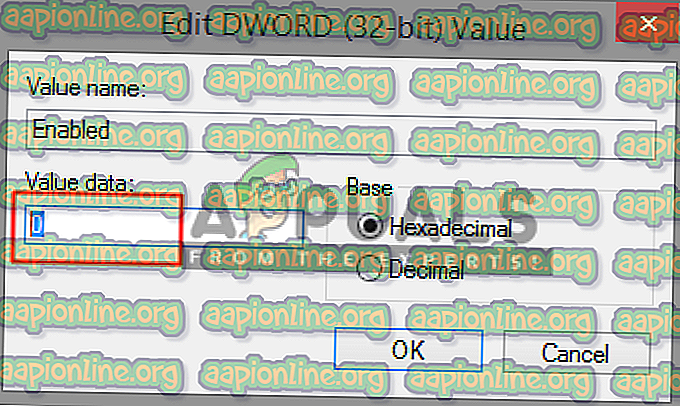
- Starten Sie Ihr System neu und der Internet Explorer wird den RC4-Algorithmus korrekt ankündigen.